Забыли пароль от своей почты в Outlook? Не стоит паниковать! Восстановление пароля от почтового ящика - это процедура, которую можно выполнить самостоятельно. В этой статье мы расскажем о нескольких методах, с помощью которых вы сможете восстановить доступ к своей учетной записи Outlook.
Первый метод - использование функции "Забыли пароль" на странице входа в почту Outlook. Эта функция позволяет восстановить пароль, указав информацию об учетной записи или ответив на контрольные вопросы. Для этого вам необходимо открыть страницу входа в почту Outlook, нажать на ссылку "Не можешь войти?", а затем следовать инструкциям на экране. Вам может потребоваться указать вашу учетную запись или ввести код безопасности, отправленный на зарегистрированный номер телефона или альтернативный адрес электронной почты.
Если первый метод не помог вам восстановить пароль от учетной записи в Outlook, вы можете обратиться в службу поддержки Microsoft по телефону или электронной почте. Сотрудники службы поддержки помогут вам восстановить доступ к почтовому ящику, предоставив дополнительные данные или подтверждение владения учетной записью. Обратитесь в службу поддержки, предоставив все необходимые сведения о вашей учетной записи, такие как адрес электронной почты, имя, номер телефона, ответы на секретные вопросы и другую информацию, которая может подтвердить вашу личность.
Если и второй метод не помог вам восстановить пароль, вам остается только одна возможность - создание новой учетной записи в Outlook. Это может показаться неудобным решением, так как вы можете потерять доступ к предыдущей почте, контактам и файлам, связанным с учетной записью. Однако, создание новой учетной записи позволит вам вернуться к работе с почтовым ящиком и продолжить использование Outlook.
Восстановление пароля от почты в Outlook - несложный процесс, который можно выполнить самостоятельно или обратившись за помощью в службу поддержки Microsoft. Будьте внимательны при восстановлении пароля и сохраните его в надежном месте, чтобы в дальнейшем избежать проблем с доступом к своей учетной записи в Outlook.
Восстановление пароля от почты Outlook: основные шаги
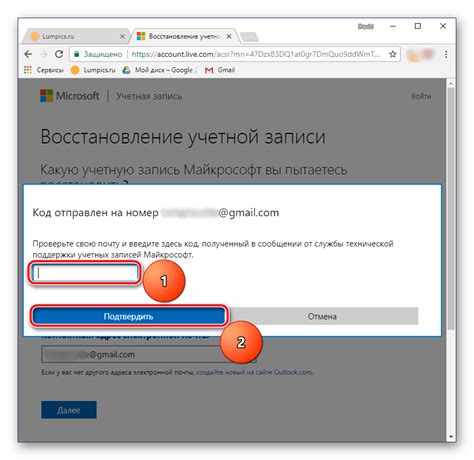
1. Перейдите на сайт Outlook
Чтобы начать процесс восстановления пароля, откройте браузер и перейдите на официальный сайт Outlook.
2. Нажмите на ссылку "Не можете получить доступ к аккаунту?"
Найдите на главной странице Outlook ссылку "Не можете получить доступ к аккаунту?" и кликните на нее.
3. Выберите опцию "Я забыл свой пароль"
На следующей странице вам будет предложено выбрать из нескольких опций восстановления пароля. Выберите опцию "Я забыл свой пароль".
4. Введите адрес электронной почты
В появившемся окне введите адрес электронной почты, для которого вы хотите восстановить пароль. Убедитесь, что вы вводите правильный адрес, и нажмите "Далее".
5. Заполните проверочный код
Далее вы должны будете заполнить проверочный код, который будет отправлен на альтернативную электронную почту или указанный вами номер телефона. Введите проверочный код в соответствующее поле и нажмите "Далее".
6. Создайте новый пароль
На следующей странице вам будет предложено создать новый пароль. Укажите новый пароль в соответствующих полях, следуя указанным требованиям безопасности, и нажмите "Готово" или "Сменить пароль".
7. Вход в учетную запись
После успешного изменения пароля вы будете перенаправлены на страницу входа в учетную запись Outlook. Введите свой адрес электронной почты и новый пароль и нажмите "Войти", чтобы получить доступ к своей почте.
Обратите внимание, что процесс восстановления пароля может варьироваться в зависимости от конкретной ситуации и настроек безопасности вашей учетной записи Outlook.
Почему может потребоваться восстановление пароля?

Существует несколько причин, по которым вам может потребоваться восстановление пароля от почты Outlook:
| Забытый пароль | Первой и наиболее распространенной причиной является простое забывание пароля. Если вы не можете вспомнить свой пароль, вам придется восстановить его, чтобы войти в свою почту. |
| Компрометация аккаунта | Если у вас есть подозрения, что кто-то получил доступ к вашему аккаунту без вашего разрешения, восстановление пароля поможет защитить вашу почту от несанкционированного доступа. Важно быстро восстановить доступ к аккаунту и изменить пароль, чтобы предотвратить дальнейшую угрозу вашей конфиденциальности. |
| Сбой системы | Иногда возникают технические проблемы, которые могут привести к неправильной работе почтового сервиса Outlook и блокировке доступа к учетной записи. Восстановление пароля может быть необходимо для восстановления доступа к вашей почте после таких сбоев. |
В любом случае, чтобы восстановить пароль от почты Outlook, следуйте инструкциям, предоставленным Outlook, и убедитесь, что используете надежный и безопасный новый пароль для защиты вашей учетной записи.
Как начать процесс восстановления пароля
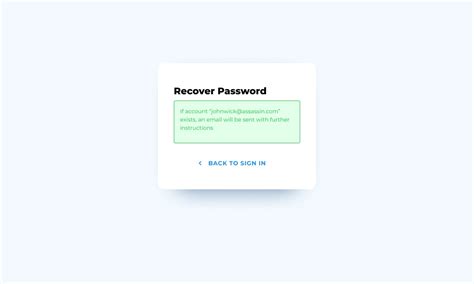
1. Перейдите на страницу входа в почту Outlook
Откройте любой браузер и перейдите на страницу входа в почту Outlook. Введите ваш адрес электронной почты и нажмите на ссылку "Забыли пароль?"
2. Подтвердите вашу личность
Вы увидите страницу восстановления пароля, где вам будет предложено выбрать способ подтверждения вашей личности. Вы можете выбрать один из предложенных вариантов, например, ввод кода подтверждения на ваш телефон или альтернативный адрес электронной почты. Следуйте инструкциям и введите необходимые данные.
3. Создайте новый пароль
После успешной проверки вашей личности, вам будет предложено создать новый пароль. Убедитесь, что пароль, который вы придумаете, достаточно сложный и надежный, чтобы обеспечить безопасность вашей почты.
Обратите внимание: для вашей безопасности, не используйте один и тот же пароль для разных аккаунтов.
После того, как вы создадите новый пароль, вы сможете снова использовать свою почту Outlook без проблем. Рекомендуем сохранить новый пароль в надежном месте и регулярно обновлять его, чтобы обеспечить безопасность вашего аккаунта.
Восстановление пароля через электронную почту или номер телефона

Чтобы начать процесс восстановления, откройте страницу входа в почту Outlook и нажмите на ссылку "Забыли пароль?". Затем выберите "Я забыл пароль" и нажмите "Далее".
На следующей странице вам будет предложено выбрать способ восстановления доступа - по электронной почте или через номер телефона. Если вы предпочитаете получить код для восстановления пароля на вашу электронную почту, выберите соответствующий вариант и нажмите "Далее".
Если вы выберете восстановление пароля через номер телефона, убедитесь, что указали правильный номер и нажмите "Далее". Вам придет SMS с кодом восстановления.
| Примечание: | Убедитесь, что ваша электронная почта или номер телефона, указанные при регистрации, актуальны и доступны для получения кода восстановления. |
После выбора способа восстановления доступа и подтверждения вашей личности с помощью кода восстановления, вам будет предложено создать новый пароль для вашей учетной записи Outlook. Убедитесь, что новый пароль надежен и легко запоминается только вам.
После успешного восстановления пароля вы сможете снова войти в свою почту Outlook и использовать все ее функции и возможности.
Запомните новый пароль хорошо или сохраните его в надежное место, чтобы избежать повторной потери доступа к вашей учетной записи в будущем.
Использование альтернативных методов восстановления пароля
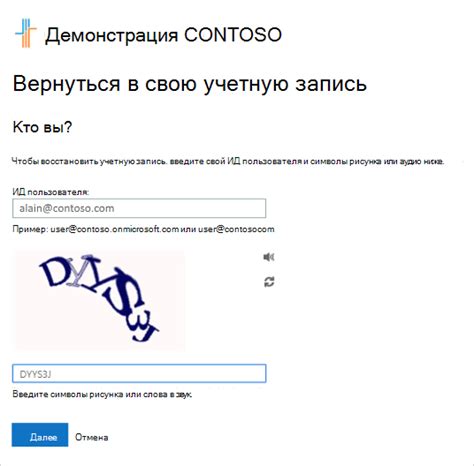
Если вы забыли пароль от почты Outlook и не можете снова получить доступ к своему аккаунту с помощью стандартной процедуры восстановления пароля, есть несколько альтернативных методов, которые могут помочь вам вернуть доступ к учетной записи.
1. Проверьте сообщения от службы поддержки. Проверьте свой почтовый ящик на наличие сообщений от службы поддержки Outlook. Возможно, вам было отправлено уведомление о восстановлении пароля или о способе получения временного доступа к учетной записи.
2. Обратитесь в службу поддержки. Если вы не нашли никаких сообщений от службы поддержки, обратитесь в официальную службу поддержки почты Outlook. Предоставьте все необходимые данные, чтобы доказать, что вы являетесь владельцем учетной записи, и они могут помочь вам восстановить пароль.
3. Вспомните ответы на секретные вопросы безопасности. Если при создании учетной записи у вас были указаны секретные вопросы безопасности, попробуйте вспомнить их ответы. Если вы сможете правильно ответить на эти вопросы, вам будет предоставлен доступ к сбросу пароля.
4. Используйте альтернативный адрес электронной почты или номер телефона. Если у вас указан альтернативный адрес электронной почты или номер телефона для восстановления пароля, используйте их. Следуйте инструкциям, предоставленным в процессе восстановления пароля.
5. Пользуйтесь программными средствами восстановления пароля. Существуют программы и онлайн-службы, которые помогают восстановить пароль от учетной записи Outlook. Однако убедитесь, что вы используете надежные и проверенные инструменты для защиты своей конфиденциальности и безопасности.
Помните, что использование альтернативных методов восстановления пароля может занять некоторое время и потребовать дополнительных действий. Будьте внимательны и следуйте инструкциям, предоставленным службой поддержки или программными средствами восстановления пароля, чтобы вернуть доступ к своему аккаунту Outlook.
Как создать новый пароль и обеспечить его безопасность

Проследите следующие шаги для создания нового пароля для вашей учетной записи Outlook и обеспечьте его безопасность, чтобы защитить свою почту от несанкционированного использования.
1. Выберите надежный пароль: Используйте комбинацию букв верхнего и нижнего регистра, цифр и специальных символов, таких как !, @, # и т.д. Избегайте простых и предсказуемых паролей, таких как 123456 или password. |
2. Длина пароля: Чем длиннее пароль, тем выше его безопасность. Рекомендуется использовать пароль длиной не менее 8 символов. |
3. Используйте уникальный пароль: Не используйте один и тот же пароль для нескольких аккаунтов. Если злоумышленник узнает один пароль, то он получит доступ ко всем вашим аккаунтам. |
4. Регулярно меняйте пароль: Рекомендуется менять пароль каждые несколько месяцев, чтобы обезопасить вашу учетную запись от взлома. |
5. Используйте двухэтапную аутентификацию: Включите функцию двухэтапной аутентификации, где после ввода пароля вам будет отправлено специальное сообщение или код для подтверждения входа. Это повысит безопасность вашей учетной записи. |
Что делать, если не удается восстановить пароль?

Если вы не можете восстановить пароль от почты Outlook, вам следует предпринять следующие действия:
1. Проверьте правильность ввода данных. Убедитесь, что вы правильно ввели адрес электронной почты и другую информацию, не допустив опечаток.
2. Попробуйте использовать другой браузер или устройство для восстановления пароля. Иногда проблема может быть связана с конкретным браузером или устройством, поэтому попытайтесь восстановить пароль с помощью другого браузера или устройства.
3. Обратитесь в службу поддержки Outlook. Если все предыдущие попытки не увенчались успехом, свяжитесь со службой поддержки Outlook. Они смогут помочь вам в восстановлении пароля и возвращении доступа к вашей электронной почте.
4. Обратитесь к веб-сайту Outlook для получения дополнительной помощи. На веб-сайте Outlook есть различные руководства и инструкции по восстановлению пароля и решению других проблем.
5. Обратитесь к системному администратору. Если вы используете учетную запись Outlook на рабочем компьютере или в организации, свяжитесь с системным администратором. Он сможет помочь восстановить пароль и восстановить доступ к вашей почте.
6. Будьте внимательны при создании нового пароля. При создании нового пароля следует придерживаться рекомендаций по безопасности паролей, чтобы обеспечить достаточную защиту вашей учетной записи.
Важные рекомендации по безопасности пароля

- Используйте комбинацию букв в верхнем и нижнем регистре, цифр и специальных символов.
- Не используйте личную информацию, такую как имя, дата рождения или номер телефона, в качестве пароля.
- Создайте уникальный пароль для каждой учетной записи, чтобы предотвратить взлом нескольких аккаунтов одним паролем.
- Избегайте использования заметных слов или фраз, например, "password" или "123456", которые могут быть легко угаданы.
- Длина пароля должна быть не менее 8 символов.
- Периодически меняйте свой пароль, чтобы убедиться, что он остается безопасным.
- Используйте парольные менеджеры для хранения и автоматического заполнения ваших паролей.
- Будьте осторожны при вводе пароля на общедоступных компьютерах или в открытых Wi-Fi сетях, чтобы избежать его кражи.
- Не передавайте свой пароль никому, даже если они утверждают, что они представляют службу поддержки.



